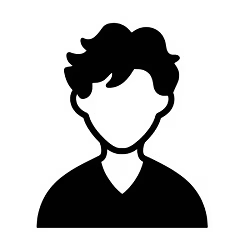L’interface utilisateur drone marin est conçue pour faciliter l’accès à un système avancé de détection et classification d’objets marins. Les résultats montrent l’efficacité des algorithmes d’apprentissage automatique intégrés, illustrés par des captures d’écran et des explications détaillées.
Résultats
Dans cette section, nous présentons des captures d’écran illustrant notre solution et les performances des différentes modèles. Les images sont accompagnées d’explications détaillées pour aider à comprendre les résultats obtenus.
[detection-objets-marins-par-drone-avance_1]
Figure 3.14 – Page de connexion
La Figure 3.14 montre l’interface utilisateur de la page d’accueil où les utilisateurs peuvent entrer leurs informations d’identification pour accéder à l’application. Les éléments typiques incluent :
- Champ pour le nom d’utilisateur : Un espace pour entrer le nom d’utilisateur.
- Champ pour le mot de passe : Un espace pour entrer le mot de passe.
- Bouton de connexion : Un bouton pour soumettre les informations et accéder à l’application.
[detection-objets-marins-par-drone-avance_1]
Figure 3.15 – Tableau de bord
La Figure 3.15 illustre le tableau de bord de l’application. Cette interface est conçue pour fournir un aperçu global des informations importantes et des actions disponibles. Les principaux éléments de cette interface comprennent :
- Menu de navigation : Un panneau latéral ou supérieur qui permet aux utilisateurs d’accéder à différentes sections de l’application.
- Résumé des données : Des graphiques ou des widgets affichant des données clés et des statistiques pertinentes.
- Alertes et notifications : Des sections pour afficher les alertes importantes ou les messages système.
- Zone d’activité principale : L’espace central où les informations principales ou les actions sont affichées en détail.
[detection-objets-marins-par-drone-avance_1]
Figure 3.16 – Visualisation des statistiques
La Figure 3.16 présente une vue détaillée des statistiques visualisées dans l’application. Cette interface est conçue pour afficher des données analytiques de manière claire et intuitive. Les éléments principaux de cette visualisation incluent :
- Graphiques : Différents types de graphiques tels que les courbes, les histogrammes qui illustrent les tendances et les répartitions des données.
- Tableaux de données : Des tableaux contenant des chiffres clés et des mesures spécifiques, permettant une analyse plus détaillée.
- Filtres et contrôles : Des outils permettant aux utilisateurs de sélectionner des sous-ensembles de données ou d’ajuster les paramètres de visualisation.
[detection-objets-marins-par-drone-avance_1]
Figure 3.17 – Visualisation des graphes
La Figure 3.17 montre une interface dédiée à la visualisation de graphes au sein de l’application. Cette interface permet aux utilisateurs d’explorer et d’analyser des données. Les principaux éléments de cette visualisation comprennent :
- Graphes linéaires : Représentent les tendances et évolutions des variables dans le temps, permettant de suivre les changements au fil des périodes.
- Contrôles interactifs : Permettent aux utilisateurs de personnaliser les vues des graphes, tels que le choix des variables à afficher, les périodes à analyser, ou les types de graphiques à utiliser.
- Annotations et légendes : Fournissent des informations contextuelles et des explications pour chaque graphique, aidant à interpréter les données plus facilement.
[detection-objets-marins-par-drone-avance_1]
Figure 3.18 – Fenêtre de détection d’objets
La Figure 3.18 illustre la fenêtre de détection d’objets de l’application. Cette interface est conçue pour permettre aux utilisateurs de visualiser les résultats de la détection d’objets en temps réel. Les principaux éléments de cette fenêtre sont :
- Zone de prévisualisation : Affiche l’image ou la vidéo dans laquelle les objets sont détectés. Les objets détectés sont mis en évidence par des boîtes englobantes et des étiquettes.
- Boîtes englobantes : Représentent les objets détectés dans l’image. Chaque boîte est accompagnée d’une étiquette indiquant la classe de l’objet (par exemple, drone, plongeur, etc.) et éventuellement d’un score de confiance.
- Contrôles de détection : Permettent à l’utilisateur de sélectionner les paramètres de détection, tels que le seuil de confiance ou les classes d’objets à détecter. Ces contrôles peuvent inclure des boutons ou des curseurs pour ajuster les paramètres.
- Statistiques de détection : Affichent des informations complémentaires sur les résultats de la détection, comme le nombre total d’objets détectés, les types d’objets, et d’autres métriques pertinentes.
[detection-objets-marins-par-drone-avance_1]
Figure 3.19 – Visualisation des détections en temps réel
La Figure 3.19 montre la visualisation des détections en temps réel dans l’application. Cette interface permet de suivre et d’analyser les objets détectés au fur et à mesure qu’ils apparaissent dans le flux vidéo ou les images traitées. Voici les principaux éléments visibles dans cette fenêtre :
- Zone d’affichage en temps réel : Affiche le flux vidéo ou les images où les détections d’objets sont mises en surbrillance. Les objets détectés sont entourés par des boîtes englobantes avec des étiquettes pour chaque objet.
- Boîtes de détection : Les boîtes englobantes délimitent les objets détectés dans chaque image. Elles sont souvent colorées et peuvent inclure une étiquette de classe ainsi qu’un score de confiance pour chaque détection.
- Interface de contrôle : Permet aux utilisateurs de régler les paramètres de détection en temps réel, comme les seuils de confiance.
- Statistiques instantanées : Affiche des données sur les objets détectés, telles que le nombre total d’objets, les types d’objets, et les performances du modèle (comme le taux de détection et le taux de fausses alertes).
- Options d’enregistrement : Permet de sauvegarder le flux vidéo avec les annotations, les images avec les détections, ou les données de détection pour une analyse ultérieure.
[detection-objets-marins-par-drone-avance_1]
Figure 3.20 – Détection de crash d’avion
La Figure 3.20 illustre le processus de détection de crash d’avion dans le système de surveillance. Cette image présente une interface qui identifie la détection et classification de crash d’avion à l’aide de notre système avec un seuil de confiance de 0,60 c’est à dire 60 %.
[detection-objets-marins-par-drone-avance_1]
Figure 3.21 – Découverte océanographique
La Figure 3.21 illustre un aperçu de la découverte océanographique réalisée. Cette image présente l’interface où les résultats de l’analyse océanographique, mettant en avant les aspects suivants :
- Résultats de la découverte : Présente les principales conclusions ou découvertes issues de l’analyse, telles que des habitats marins nouvellement découverts, des changements environnementaux importants, ou des données intéressantes sur les espèces marines.
- Visualisation et analyse : Montre comment les résultats sont visualisés et analysés. Cela peut inclure des graphiques, des cartes, ou des représentations visuelles des données pour faciliter l’interprétation des résultats.
[detection-objets-marins-par-drone-avance_1]
Figure 3.22 – Fenêtre Modeling de Blender
La Figure 3.22 montre la fenêtre de modélisation du logiciel Blender, un outil puissant pour la création de modèles 3D. Cette interface est cruciale pour les étapes de conception et de manipulation des objets en trois dimensions. Voici une description détaillée des éléments visibles sur cette image :
- Vue 3D : La fenêtre principale affiche la scène en trois dimensions où l’utilisateur peut visualiser et manipuler les objets 3D. Cette vue permet de voir les objets sous différents angles et de les ajuster en conséquence.
- Outils de Modélisation : À gauche de la fenêtre, on trouve les outils de modélisation qui permettent de créer et de modifier les objets 3D. Ces outils incluent des fonctions pour ajouter des formes de base, extruder, découper, et affiner les détails des modèles.
- Panneau de Propriétés : Sur la droite, le panneau de propriétés montre les options et paramètres associés à l’objet sélectionné. Cela inclut les réglages de matériaux, textures, et autres attributs de l’objet.
[detection-objets-marins-par-drone-avance_1]
Figure 3.23 – Fenêtre UV Editing de Blender
La Figure 3.23 montre la fenêtre UV Editing du logiciel Blender, une vue spécialisée pour l’édition des coordonnées UV des modèles 3D. Cette interface est essentielle pour appliquer des textures aux modèles de manière précise. Voici une description détaillée des éléments visibles sur cette image :
- Vue UV : La partie principale de l’interface affiche la vue UV, où les coordonnées UV du modèle 3D sont visualisées et modifiées. Cette vue permet de déplier les coordonnées UV pour un meilleur ajustement des textures sur le modèle.
- Éditeur UV : À gauche de la fenêtre, on trouve l’éditeur UV qui offre des outils pour manipuler les îles UV. Cela inclut des fonctions pour déplacer, redimensionner, et faire pivoter les îles UV afin d’optimiser l’application des textures.
- Panneau de Propriétés UV : Sur la droite, le panneau de propriétés montre les options spécifiques aux coordonnées UV, comme la résolution de la texture et les options de projection UV.
[detection-objets-marins-par-drone-avance_1]
Figure 3.24 – Simulation CFD Drone Sur Simscale
La Figure 3.24 illustre une simulation de transfert de chaleur (CFD) pour un drone réalisée sur la plateforme SimScale. Cette simulation est utilisée pour analyser la répartition thermique du drone dans différentes conditions de fonctionnement. Voici les principaux éléments visibles dans l’image :
- Modèle du Drone : Le modèle 3D du drone est au centre de l’image, détaillé pour permettre une analyse précise du transfert de chaleur. Le modèle est utilisé pour simuler comment la chaleur est transférée et distribuée à travers les différentes parties du drone.
- Domaines de Simulation : Les zones autour du drone où la simulation thermique est appliquée sont représentées. Ces domaines incluent l’espace autour du drone et les surfaces internes où la chaleur est générée et dissipée.
- Interface SimScale : L’interface de la plateforme SimScale est visible, montrant les outils et les options disponibles pour configurer et exécuter la simulation de transfert de chaleur. Cela inclut les paramètres de maillage thermique, les conditions aux limites de température, et les options de post-traitement pour l’analyse des résultats.
[detection-objets-marins-par-drone-avance_1]
Figure 3.25 – Géométrie du drone et exportation en format STL
La Figure 3.25 montre la géométrie du drone et le processus d’exportation au format STL. Voici les principaux éléments visibles dans l’image :
- Modèle 3D du Drone : L’image affiche le modèle tridimensionnel du drone, illustrant ses différentes parties et structures. Cette géométrie est utilisée pour diverses applications telles que la simulation, l’impression 3D, ou l’analyse de conception.
- Interface d’Exportation : La fenêtre de l’outil ou du logiciel utilisé pour exporter le modèle au format STL est visible. Cela montre les options disponibles pour configurer l’exportation, telles que les paramètres de qualité du maillage et les paramètres d’échelle.
- Format STL : Le format STL (STereoLithography) est un format de fichier couramment utilisé pour l’impression 3D et la modélisation, permettant de représenter la géométrie d’un modèle en termes de facettes triangulaires.
- Options d’Exportation : Les paramètres et options pour l’exportation du modèle, comme les réglages pour la précision du maillage et les options de sauvegarde du fichier, sont également représentés.